Ne Morem Brskati Po Fotografijah Iphone V Sistemu Windows 10 11 10 Preprostih Popravkov
- Če ne morete brskati fotografij iPhone v računalniku, poskusite znova namestiti problematične gonilnike.
- Preden poskusite dostopati do datotek, se prepričajte, da je vaša naprava nastavljena kot zaupanja vredna in da uporabljate certificiran kabel.
- Če telefon ne prikazuje datotek v vašem računalniku, preverite dovoljenja za mapo iTunes.
 X NAMESTITE S KLIKNITE NA PRENOS DATOTEKE Če želite odpraviti različne težave z računalnikom, priporočamo DriverFix:
X NAMESTITE S KLIKNITE NA PRENOS DATOTEKE Če želite odpraviti različne težave z računalnikom, priporočamo DriverFix: Ta programska oprema bo zagotovila delovanje vaših gonilnikov in vas tako zaščitila pred pogostimi računalniškimi napakami in okvaro strojne opreme. Preverite vse svoje gonilnike zdaj v 3 preprostih korakih:
- Prenesite DriverFix (preverjena datoteka za prenos).
- Kliknite Začnite skeniranje za iskanje vseh problematičnih gonilnikov.
- Kliknite Posodobite gonilnike da pridobite nove različice in se izognete okvaram sistema.
- DriverFix je prenesel 0 bralci ta mesec.
Možnost dostopa do datotek je pomembna, vendar je veliko uporabnikov poročalo, da ne morejo brskati po fotografijah iPhone v svojem računalniku.
Vendar pa so nekateri uporabniki na forumih izjavili, da se njihovi iPhoni ne prikažejo v File Explorerju. Ta težava je razmeroma pogosta in v nekaterih primerih celo Windows 11 ne prepozna iPhone .
To je nekaj resolucij, ki lahko popravijo iPhone, ki se ne prikaže v Explorerju.
Kaj storiti, če ne morem brskati po fotografijah iPhone v operacijskem sistemu Windows 10 in 11?
1. Znova namestite gonilnik mobilne naprave Apple
- Priključite mobilni telefon v namizni ali prenosni računalnik.
- Z desno tipko miške kliknite Začni gumb in izberite Upravitelj naprav .

- Dvokliknite na Krmilniki za univerzalno serijsko vodilo kategorijo.

- Dvojni klik Gonilnik USB za mobilno napravo Apple da odprete okno z lastnostmi.
- Izberite voznik zavihek in pritisnite Odstrani napravo gumb.
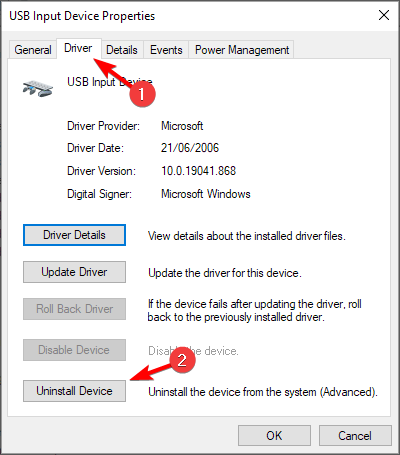
- Pritisnite na Odstrani gumb v potrditvenem pogovornem oknu, ki se odpre.

- Nato izključite iPhone iz računalnika.
- Ponovno povežite iPhone z računalnikom, da znova namestite gonilnik.
Ponovna namestitev tega gonilnika vam lahko pomaga, če si ne morete ogledati slik iPhone v operacijskem sistemu Windows 10, zato ga poskusite.
2. Uporabite upravitelja predstavnosti in nastavite program za prenos, da se odpre samodejno
Adobe Most programska oprema je zmogljiv upravitelj medijev, ki ste ga morda že uporabljali. Se vam je vseeno zgodilo, da je najhitrejša rešitev za vašo težavo prenos v računalnik?
No, Bridge je večinoma znan po svojih prilagodljivih funkcijah paketne obdelave, prilagodljivosti datotek povleci in spusti ter hitri organizaciji in zlaganju panoramskih in HDR slik.
Namestitev traja le nekaj sekund, tako da vas nič ne ustavi. Nato ga nastavite tako, da se prenosnik samodejno odpre, ko priključite svoj iPhone.
Če se iPhone ne prikaže v File Explorerju, je Adobe Bridge lahko odlična alternativa, zato ga ne pozabite preizkusiti.
3. Izberite možnost Zaupanja
- Povežite iPhone z računalnikom.
- Zdaj tapnite Zaupanje na vaši napravi iOS.

- Po tem preverite, ali je naprava prepoznana.
4. Povežite iPhone z računalnikom s kablom Lightning
Nekateri uporabniki so poročali, da se iPhone ne prikaže v File Explorerju, če uporabljajo neuradne kable USB.
Storitev združevanja v omrežja vrstnikov se ne bo zagnala
Torej povežite iPhone s kablom Apple Lightning, ki je priložen. Kabel Lightning mora omogočati tudi prenos podatkov.
Poleg tega poskusite kabel povezati z alternativno režo USB na namizju ali prenosniku. Morda se zgodi, da vrata USB ne delujejo.
5. Dodajte nekaj fotografij v iPhone
Upoštevajte, da se povezani iPhone ne prikaže v Raziskovalcu, če na njem ni shranjenih fotografij.
Nekateri uporabniki so izjavili, da so se njihovi iPhoni pojavili v File Explorerju, potem ko so dodali fotografije v svoje mobilne telefone.
Preverite, ali so na vašem mobilnem telefonu shranjene slike. Če ne, naredite nekaj posnetkov s kamero telefona in jih shranite.
6. Posodobite gonilnik mobilne naprave Apple
Povezani telefoni iPhone morda ne bodo prikazani v File Explorerju, če je treba posodobiti gonilnik Apple Mobile Device. Če želite preveriti, ali je gonilnik Apple Mobile Device zastarel, najprej dodajte DriverFix na Windows 10.
Nato povežite iPhone z računalnikom in zaženite DriverFix. Programska oprema bo samodejno skenirala in zagotovila seznam gonilnikov naprav, ki jih je treba posodobiti.
Pritisnite na Posodobite vse gumb, če rezultati skeniranja programske opreme vključujejo Apple Mobile Device USB.
7. Namestite Windows Media Pack na platforme KN in N
- Pritisnite tipko + in vnesite neobvezno . Izberite Upravljajte izbirne funkcije .

- Zdaj kliknite na Dodajte funkcijo .

- Izberite Paket medijskih funkcij in kliknite na Namestite .

- Sledite navodilom na zaslonu, da dokončate postopek.
Nekateri uporabniki so navedli, da lahko namestitev predvajalnika Windows Media Player na različice sistema Windows, ki ne vključujejo tega medijskega predvajalnika, odpravi težavo.
Po namestitvi potrebnih komponent bi morala težava izginiti.
8. Znova namestite iTunes
- Odprite teci dodatek s tipko + bližnjico.
- Vnos appwiz.cpl v teci in kliknite v redu .

- Izberite iTunes in kliknite Odstrani .

- Kliknite da za nadaljnjo potrditev odstranitve programske opreme.
- Poleg tega bodo morali uporabniki odstraniti tudi:
- Podpora za mobilne naprave Apple
- Posodobitev programske opreme Apple
- zdravo
- Podpora za aplikacije Apple
- Po odstranitvi programske opreme Apple znova zaženite Windows.
- Zdaj nadaljujte in znova namestite iTunes.
Če si ne morete ogledati fotografij iPhone v računalniku, vam lahko pomaga ponovna namestitev programske opreme iTunes, zato jo poskusite.
Preberite več o tej temi- 5+ najboljših programov za prenos datotek iz računalnika v iPhone
- iPhone 7 se ne bo povezal z Windows 10/11? Tukaj je, kaj morate storiti
- Facebook Messenger ne deluje na namizju [video klic/mikrofon]
- Izboljšane funkcije, ki jih poganja umetna inteligenca, prihajajo v Microsoft Teams
- Preverite novo različico sistema Windows 11 Build 22621.160 (Beta)
9. Preverite dovoljenja mape iTunes
- Odprite Raziskovalec s tipko + bližnjico.
- Izberite Glasba .

- Z desno tipko miške kliknite iTunes podmapo in izberite Lastnosti .

- Prekličite izbiro Le za branje možnost, če je potrjena, in pritisnite Prijavite se gumb.

- Izberite Varnost zavihek. Kliknite na Uredi gumb.

- Izberite Popoln nadzor in vsa druga potrditvena polja za dovoljenje pod Dovoljenja za SYSTEM. Počistite izbrana potrditvena polja za zavrnitev, če ne morete prilagoditi nastavitev za dovoljenje.

- Izberite Prijavite se možnost in kliknite v redu da zaprete okno.
Če ne morete dostopati do slik iPhone v računalniku, morate vedeti, da vam lahko pomaga spreminjanje varnostnih dovoljenj.
10. Dodajte iPhone File Explorer v Windows
Obstaja veliko programska oprema za upravljanje datotek za Windows, s katerim lahko uporabniki brskajo po fotografijah, glasbi in videoposnetkih, shranjenih na njihovih iPhonih.
Uporabniki lahko uporabljajo programsko opremo za raziskovanje datotek iPhone za brskanje po fotografijah in videoposnetkih svojih telefonov, ne da bi sploh odprli File Explorer. Torej uporabniki ne potrebujejo Explorerja za brskanje po iPhonih v sistemu Windows.
Po namestitvi programske opreme samo povežite svoj iPhone in samodejno bo prepoznan. Uporaba te programske opreme je odlična rešitev, če v Raziskovalcu Windows ne vidite fotografij iPhone, zato jo poskusite.
Kaj lahko storim, če ne morem brskati po fotografijah iPhone v sistemu Windows 11?
Čeprav so rešitve, predstavljene v tem priročniku, za Windows 10, sta si oba operacijska sistema precej podobna in večino rešitev je mogoče uporabiti tudi v najnovejši različici.
Če uporabljate Windows 11, lahko uporabite katero koli od rešitev iz tega priročnika, saj vam bodo zagotovo pomagale odpraviti morebitne težave.
Ti popravki bodo verjetno zagotovili, da se iPhoni prikažejo v File Explorerju, tako da bodo uporabniki lahko brskali po fotografijah in slikah svojih mobilnih telefonov v sistemu Windows.
Če imate več težav, predlagamo, da preberete našo iPhone AutoPlay ne deluje vodnik za več informacij.
Vsi uporabniki, ki so težavo odpravili z alternativnimi metodami, so dobrodošli, da delijo svoje rešitve spodaj.
 Imate še vedno težave? Popravite jih s tem orodjem:
Imate še vedno težave? Popravite jih s tem orodjem:
- Prenesite to orodje za popravilo računalnika ocenjeno odlično na TrustPilot.com (prenos se začne na tej strani).
- Kliknite Začnite skeniranje za iskanje težav z operacijskim sistemom Windows, ki bi lahko povzročile težave z računalnikom.
- Kliknite Popravi vse za odpravljanje težav s patentiranimi tehnologijami (Ekskluzivni popust za naše bralce).
Restoro je prenesel 0 bralci ta mesec.
Pogosto zastavljena vprašanja
-
Za pridobite fotografije s svojega iPhone-a brez iTunes , preprosto prenesite Adobe Bridge na svoj računalnik in sledite postopku, ki je podrobno opisan v našem članku.
-
Ne morete prenesti fotografij iz iPhona v računalnik, če niste izbrali možnosti Zaupanje ali če se vaš iPhone ne prikaže v File Explorerju.
-
Če želite prenesti fotografije, povežite svoj iPhone z računalnikom, tapnite obvestilo, ki se prikaže, in izberite možnost, ki pravi Uvozite fotografije in videoposnetke . Če ti ne morem prenesti fotografij iz iPhona , glejte naš podroben vodnik.

![10 najboljših blokovnih shem za Windows [+ Bonus orodje]](https://cm-cabeceiras-basto.pt/img/other/47/10-best-block-diagram-software.png)













![Rainbow Six: Napake povezave obleganja [VODIČ ZA POPRAVEK]](https://cm-cabeceiras-basto.pt/img/game-issues/9F/rainbow-six-siege-connection-errors-fix-guide-1.jpeg)

![Gumb Start v sistemu Windows 10 ne deluje [Popravljeno]](https://cm-cabeceiras-basto.pt/img/fix-start-menu/9C/windows-10-start-button-not-working-fixed-1.jpg)
![Pri tiskanju dokumenta v sistemu Windows 10 je prišlo do napake [FIX]](https://cm-cabeceiras-basto.pt/img/fix/55/an-error-occurred-while-printing-document-windows-10.jpg)

![5 ponudb za črni petek za zunanje trde diske [4TB in 8TB]](https://cm-cabeceiras-basto.pt/img/other/25/5-black-friday-deals.jpg)


![Manjkajo gumbi za minimiziranje/povečanje/zapiranje [Chrome, Windows]](https://cm-cabeceiras-basto.pt/img/touchscreen-issues/29/minimize/maximize/close-buttons-missing-chrome-windows-1.jpg)
![Napaka Steam: manjkajo privilegiji za datoteke [Rešite zdaj]](https://cm-cabeceiras-basto.pt/img/steam/77/steam-error-missing-file-privileges-solve-it-now-1.png)